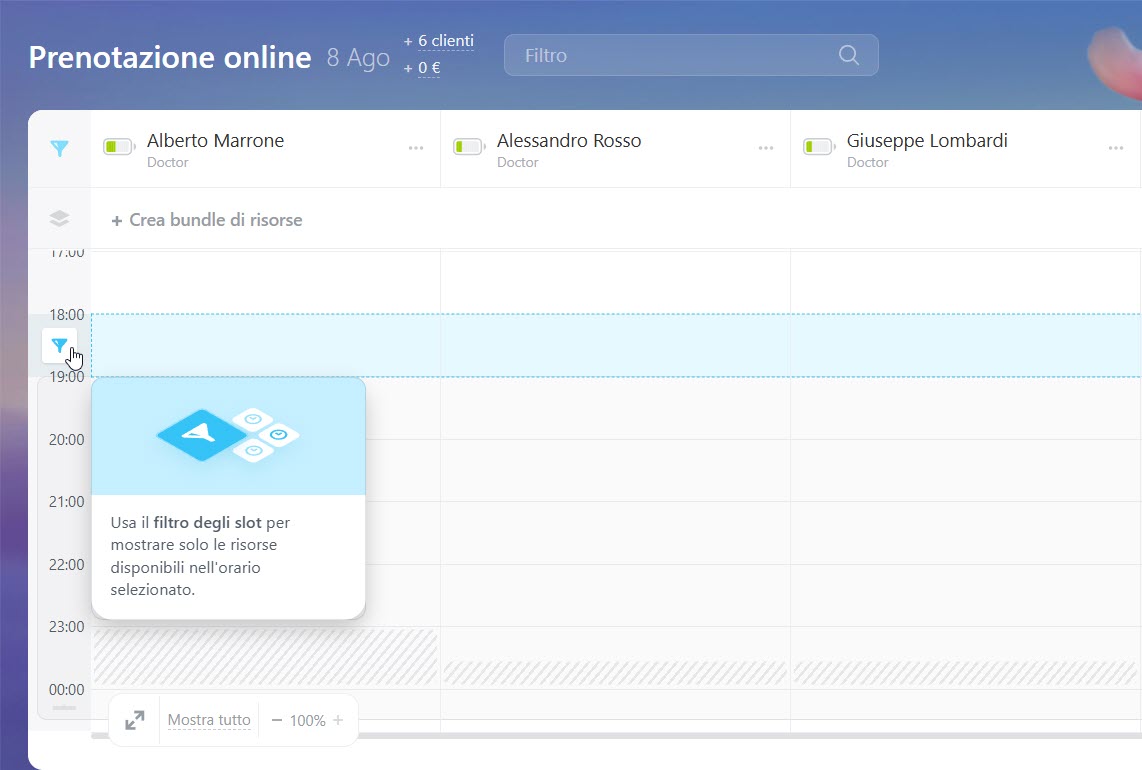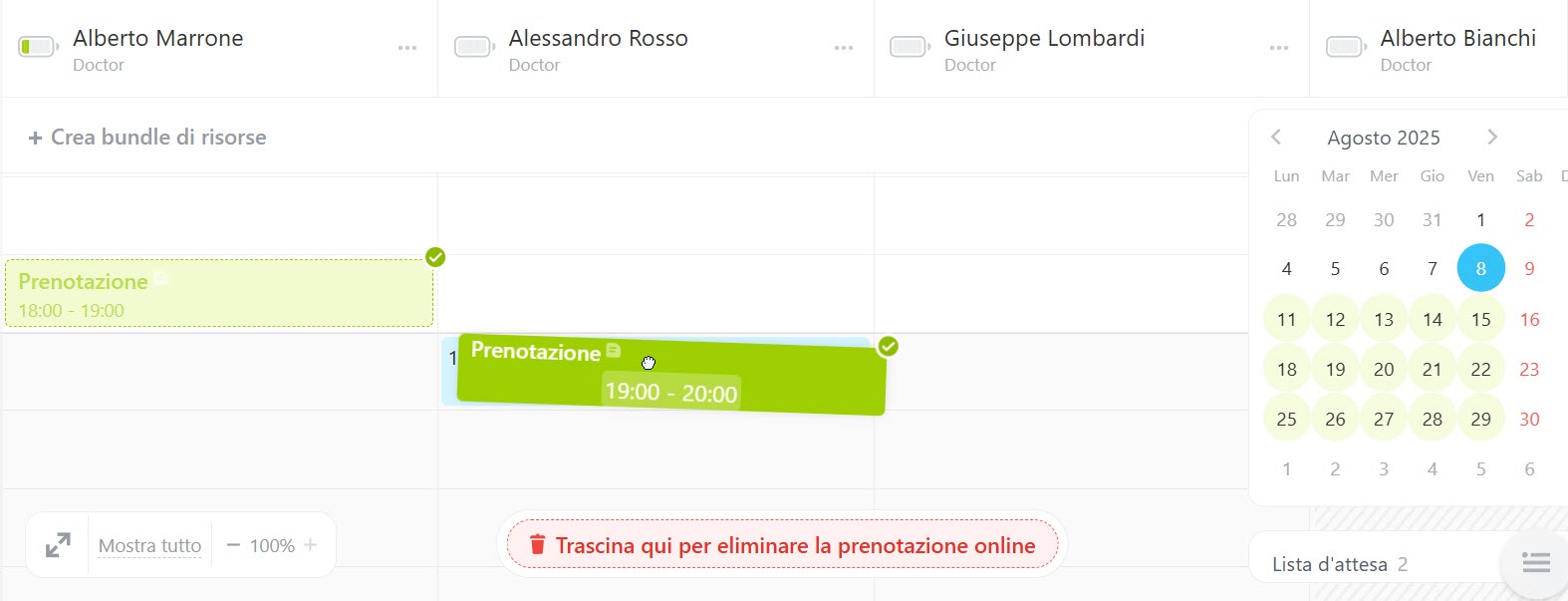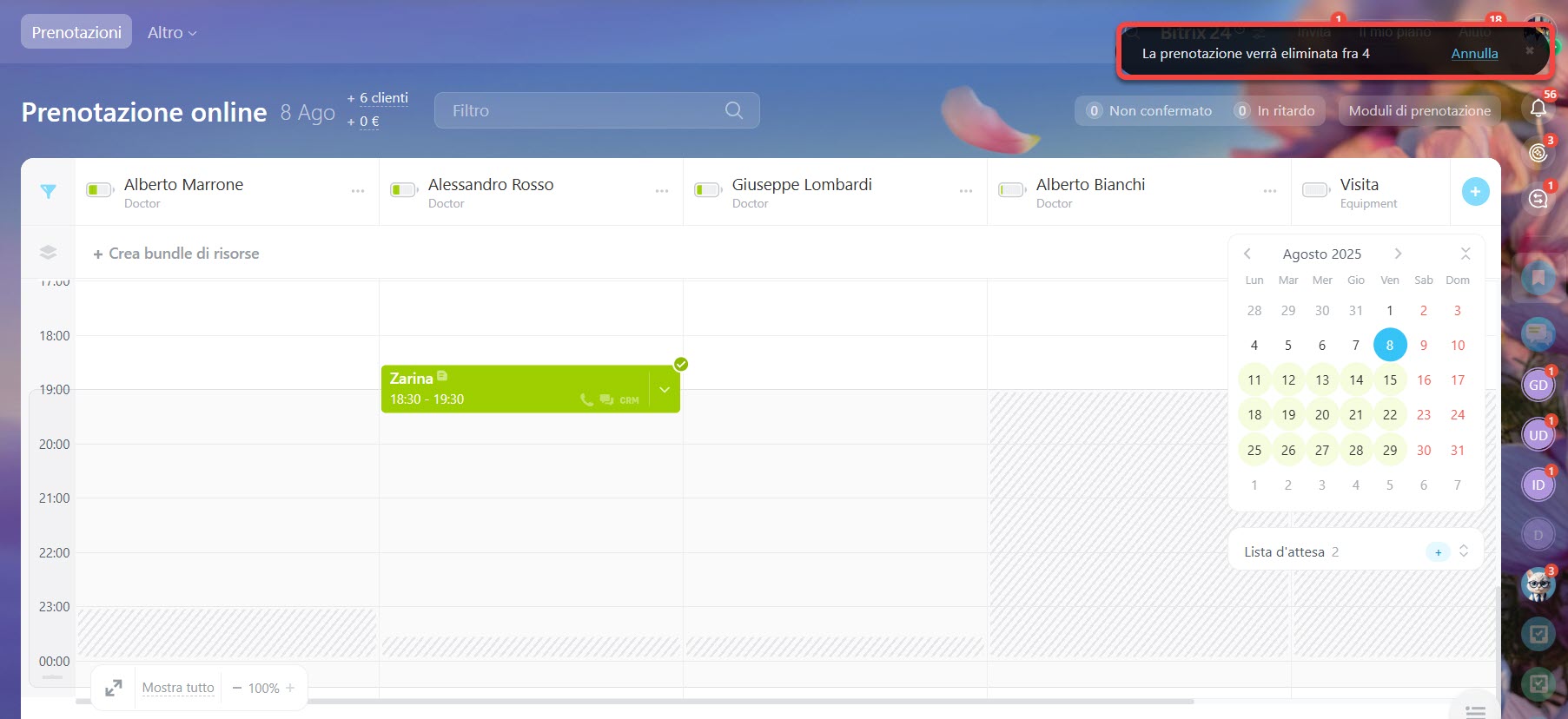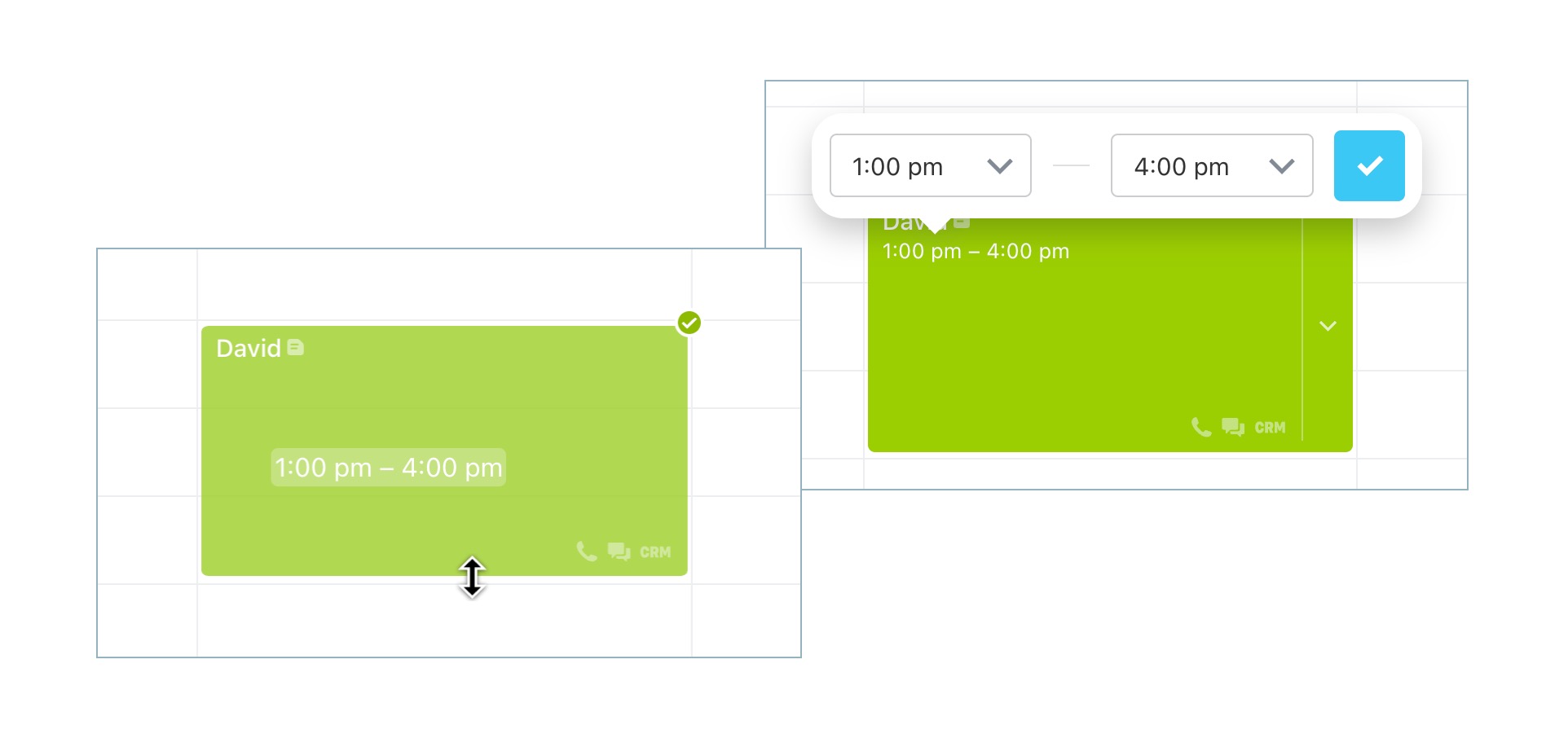La bacheca degli orari è lo strumento principale per gestire le prenotazioni in una chiara visualizzazione del calendario. Ti permette di vedere rapidamente quali servizi sono prenotati e di organizzare in modo efficiente appuntamenti e risorse.
-
Impostazioni personalizzate del calendario
Ogni utente può personalizzare la bacheca degli orari in base alle proprie esigenze, rendendo il lavoro quotidiano più comodo e piacevole. -
Indicatori colorati
Le prenotazioni sono codificate con colori per mostrare chiaramente i loro stati, come confermato, in ritardo e altri. Questo aiuta te e il tuo team a orientarsi rapidamente nel calendario. -
Statistiche e monitoraggio
Tieni facilmente traccia di metriche importanti come ricavi, numero di nuovi clienti e utilizzo delle risorse.
Per aprire la bacheca degli orari, clicca su "Prenotazioni" nel menu principale. Vedrai tutte le risorse e le prenotazioni visualizzate.
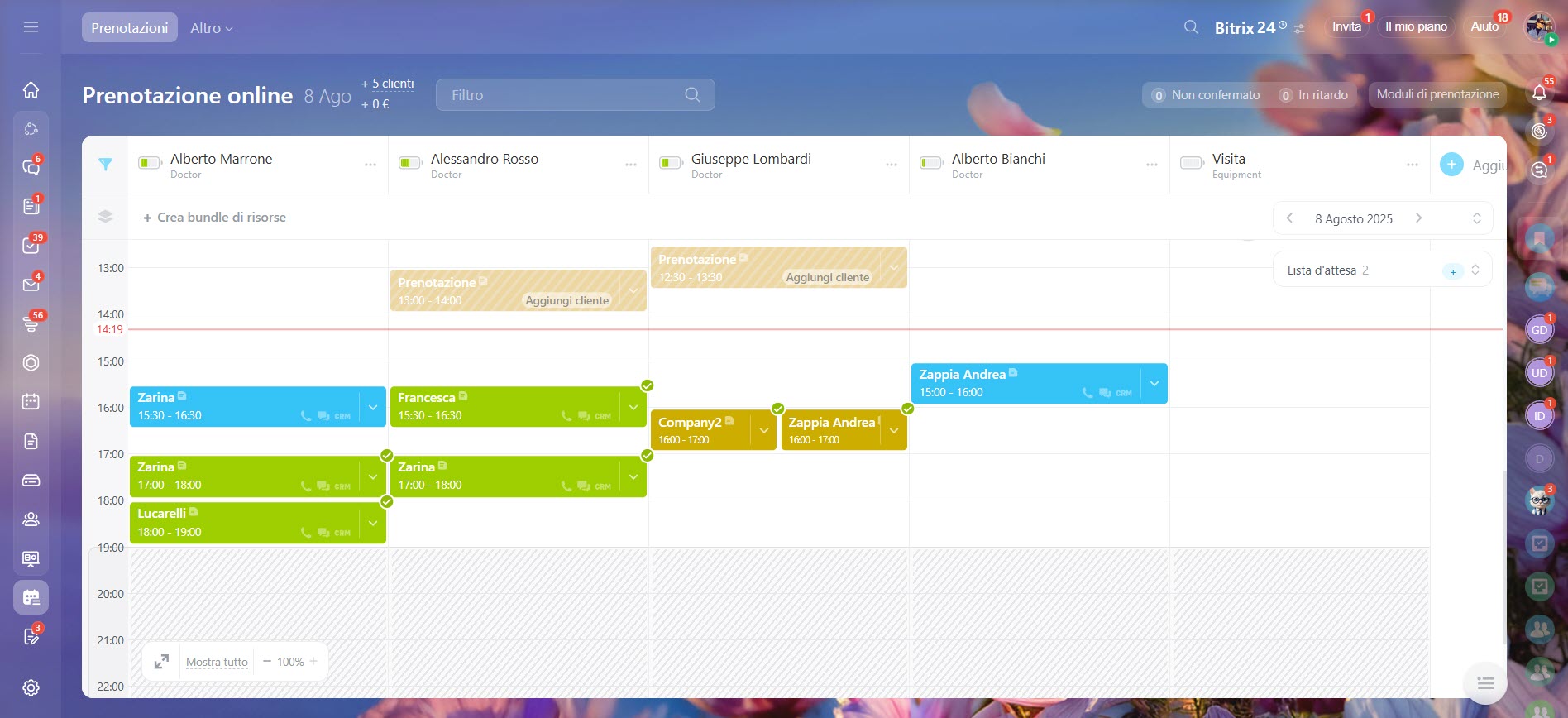
Impostazioni di pianificazione personalizzate
Più utenti possono lavorare contemporaneamente sulla pianificazione.
Ad esempio, un agente può gestire le consegne mentre un altro si occupa degli ordini di installazione. Ogni persona può personalizzare la bacheca della pianificazione per visualizzare solo le risorse che utilizza più spesso.
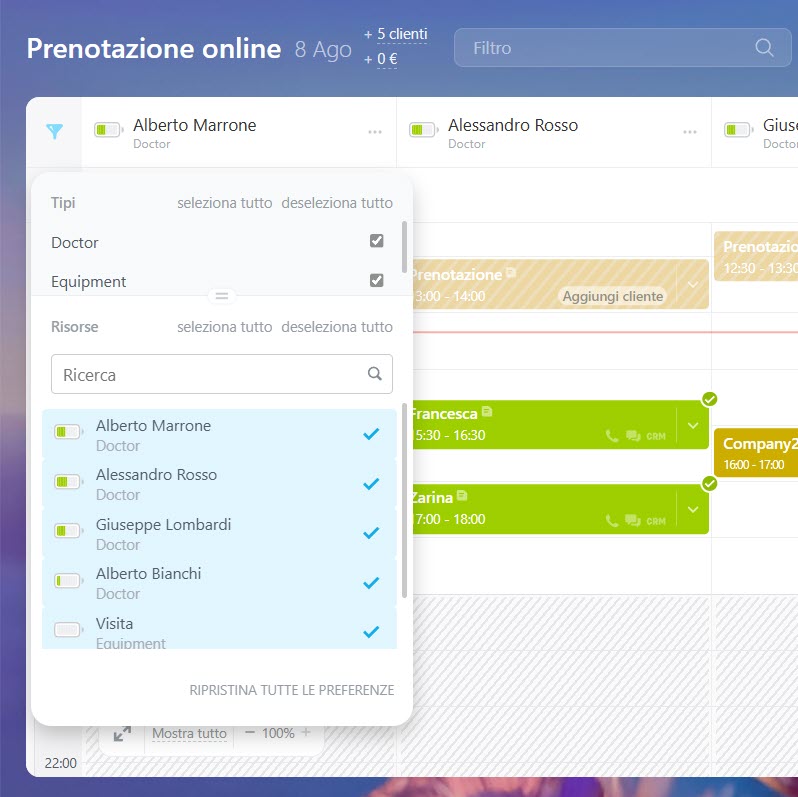
Utilizza il filtro sopra la bacheca degli orari per trovare le prenotazioni in base a criteri specifici, come risorsa, contatto, azienda, responsabile o stato.
Ad esempio, applica il filtro "Contatto" per visualizzare le prenotazioni di un cliente specifico per una determinata data e evidenziare sul calendario i giorni in cui ha altri appuntamenti.
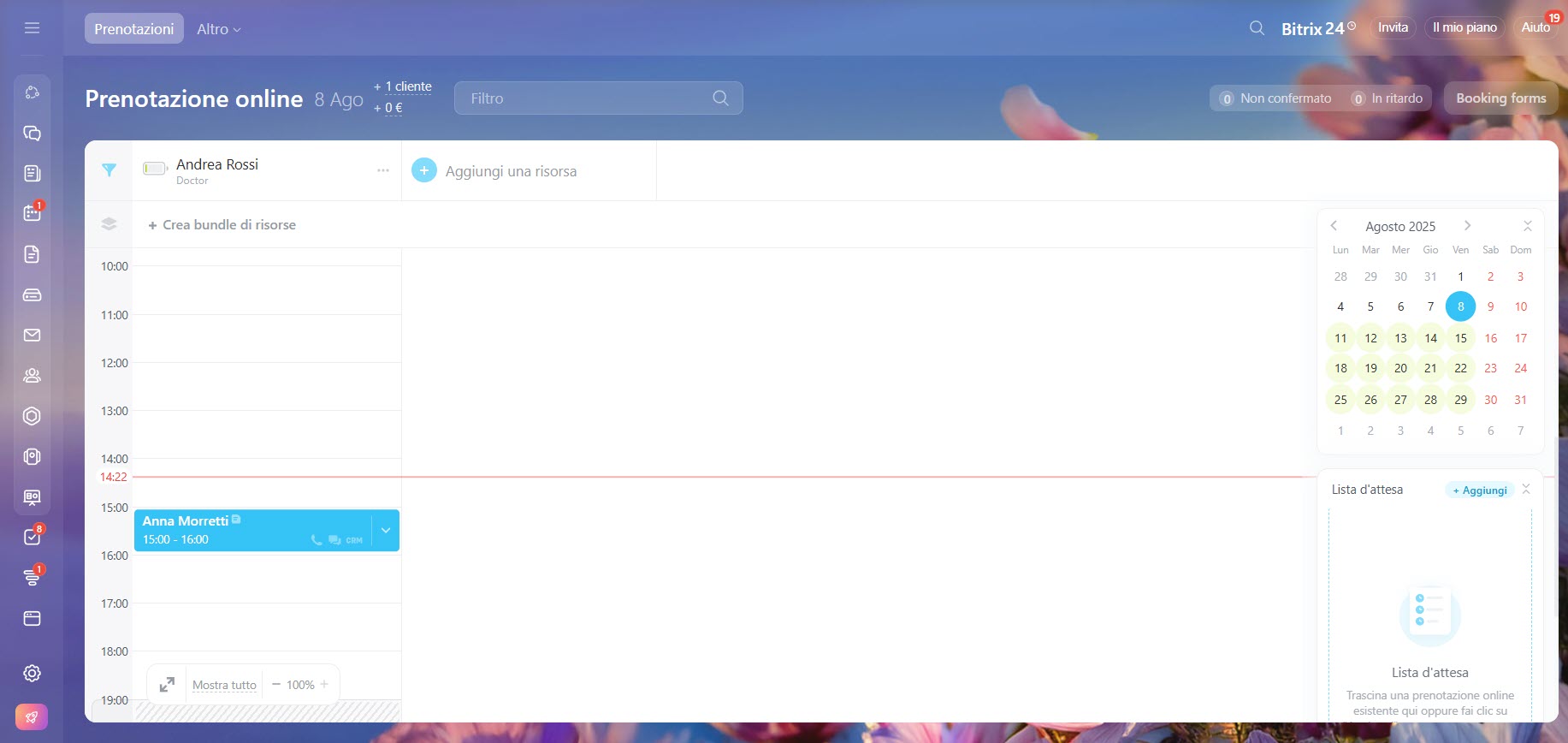
Fai clic sull'icona delle frecce di espansione per ingrandire la finestra della bacheca a schermo intero, ideale per gestire più risorse e prenotazioni.
Se le prenotazioni non rientrano nello schermo, regola il livello di zoom (–100%+). Usa il pulsante "Mostra tutto" per visualizzare tutte le risorse e controllare rapidamente il loro utilizzo.
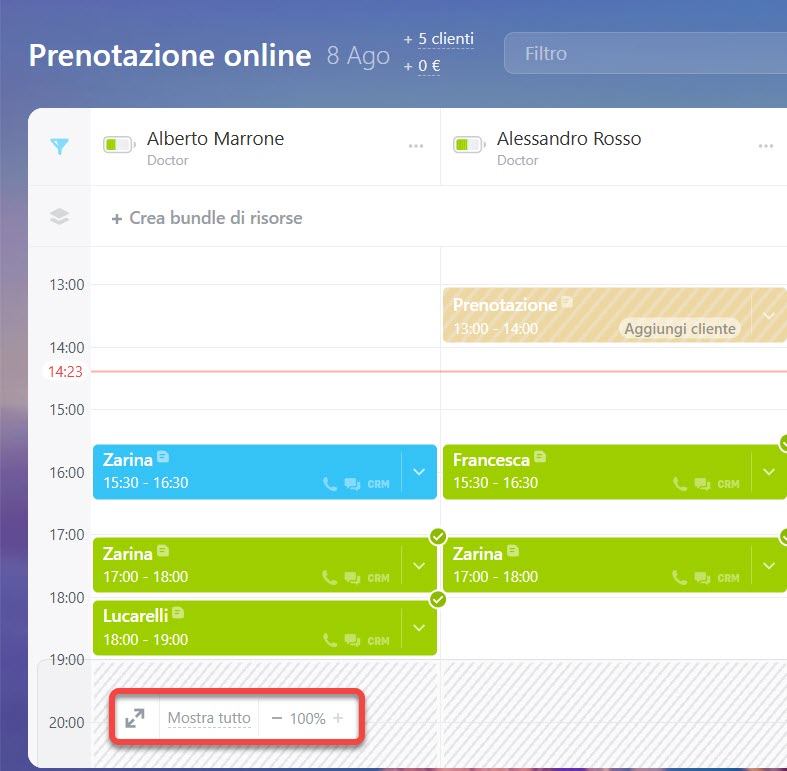
Contatori
Le prenotazioni che richiedono l'attenzione dell'agente sono contrassegnate da appositi contatori. Cliccandoci sopra è possibile filtrare immediatamente la programmazione e visualizzare solo le prenotazioni pertinenti, come appuntamenti non confermati o in ritardo.
Indicatori di colore
Colori diversi per le prenotazioni aiutano gli agenti a identificare rapidamente i loro stati. Nelle trattative, le attività collegate alle prenotazioni hanno lo stesso colore di sfondo, permettendo agli agenti di verificare lo stato senza aprire la bacheca degli orari.
Prenotazione nuova o non confermata
Blue
Le nuove prenotazioni sono evidenziate in blu. Nelle trattative, anche le attività di prenotazione saranno visualizzate in blu. Se il cliente non conferma la prenotazione, un contatore rosso apparirà sull'attività, avvisando l'agente di prenotazione di contattare il cliente.

Prenotazione confermata
Verde
Quando il cliente conferma la prenotazione, questa diventa verde con un segno di spunta. Negli affari, anche le attività di prenotazione appariranno in verde. Le prenotazioni effettuate meno di 24 ore prima della visita vengono automaticamente confermate e visualizzate in verde.
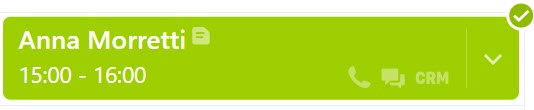
Cliente in ritardo
Arancione
Se un cliente è in ritardo, la prenotazione diventa arancione. Se non conferma la visita, appare un contatore di mancata conferma, invitando l'agente di prenotazione a effettuare un follow-up.
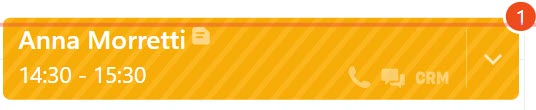
Per monitorare la presenza sulla bacheca degli orari, fai clic sulla freccia accanto alla prenotazione, seleziona "Appuntamento" e imposta lo stato su "Presente" o "Assente".
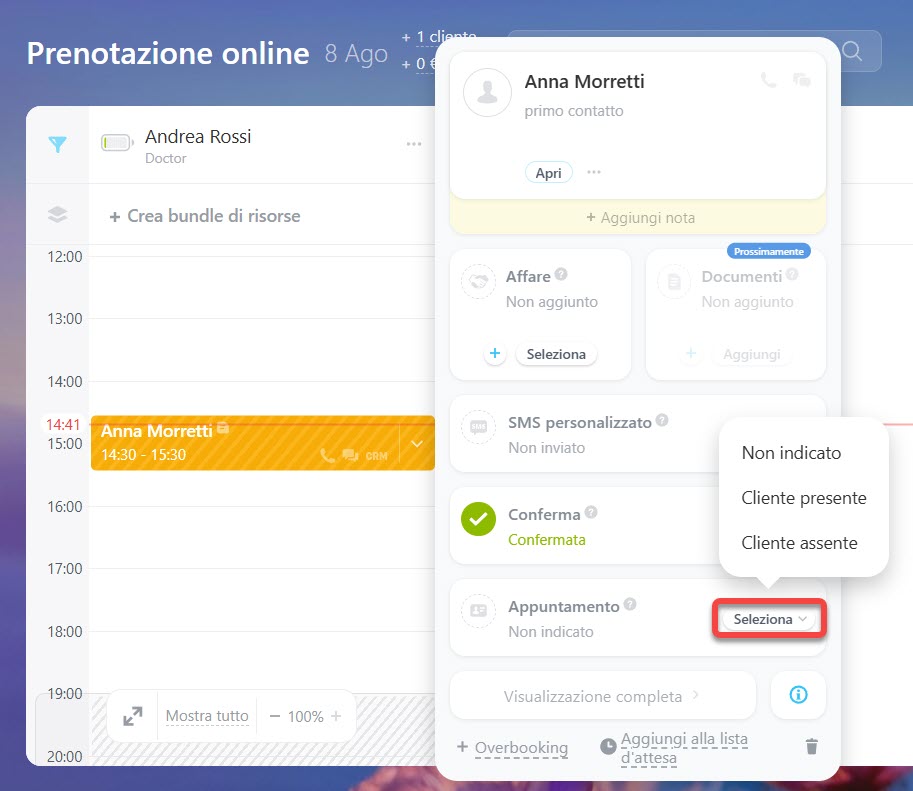
Lista d'attesa
Grigio
Le prenotazioni aggiunte alla lista d'attesa sono evidenziate in grigio.
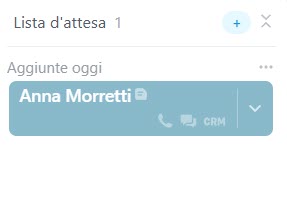
Overbooking
Giallo scuro
Se più clienti prenotano lo stesso orario, questo viene evidenziato in giallo scuro. L'overbooking aiuta a garantire un utilizzo efficiente delle risorse, anche nel caso in cui uno dei clienti annulli la visita.
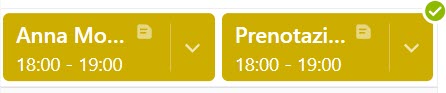
Codifica colori del calendario
Fai clic su un giorno specifico nel calendario per verificare la disponibilità delle risorse. I colori del calendario ti aiutano a orientarti nella pianificazione.
In questo modo gli utenti possono vedere rapidamente quali giorni sono disponibili per la prenotazione e quali sono già pieni.
Diamo un'occhiata al significato di ogni colore.
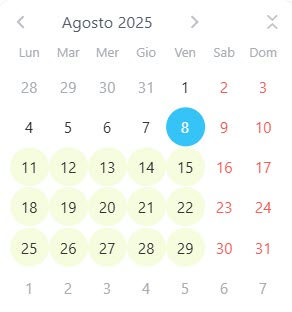
Colori di sfondo
 — Blu: Il giorno attualmente selezionato.
— Blu: Il giorno attualmente selezionato.
 — Verde: Le risorse selezionate hanno fasce orarie disponibili in questo giorno.
— Verde: Le risorse selezionate hanno fasce orarie disponibili in questo giorno.
 — Bianco: Nessuna fascia oraria disponibile per le risorse selezionate o il giorno è già passato.
— Bianco: Nessuna fascia oraria disponibile per le risorse selezionate o il giorno è già passato.
 — Azzurro chiaro: Date che corrispondono al filtro applicato (ad esempio, filtrate per risorsa).
— Azzurro chiaro: Date che corrispondono al filtro applicato (ad esempio, filtrate per risorsa).
Colori delle date
 — Blu: La data odierna.
— Blu: La data odierna.
 — Rosso: Fine settimana e giorni festivi (secondo le impostazioni di Bitrix24).
— Rosso: Fine settimana e giorni festivi (secondo le impostazioni di Bitrix24).
 — Nero: Giorni passati o senza fasce orarie disponibili.
— Nero: Giorni passati o senza fasce orarie disponibili.
 — Punto rosso sotto la data: Prenotazioni che richiedono attenzione.
— Punto rosso sotto la data: Prenotazioni che richiedono attenzione.
Utilizzo delle risorse e statistiche
Passa il cursore sull'icona della batteria accanto a una risorsa per vedere il numero di fasce orarie prenotate e la percentuale di carico della risorsa.
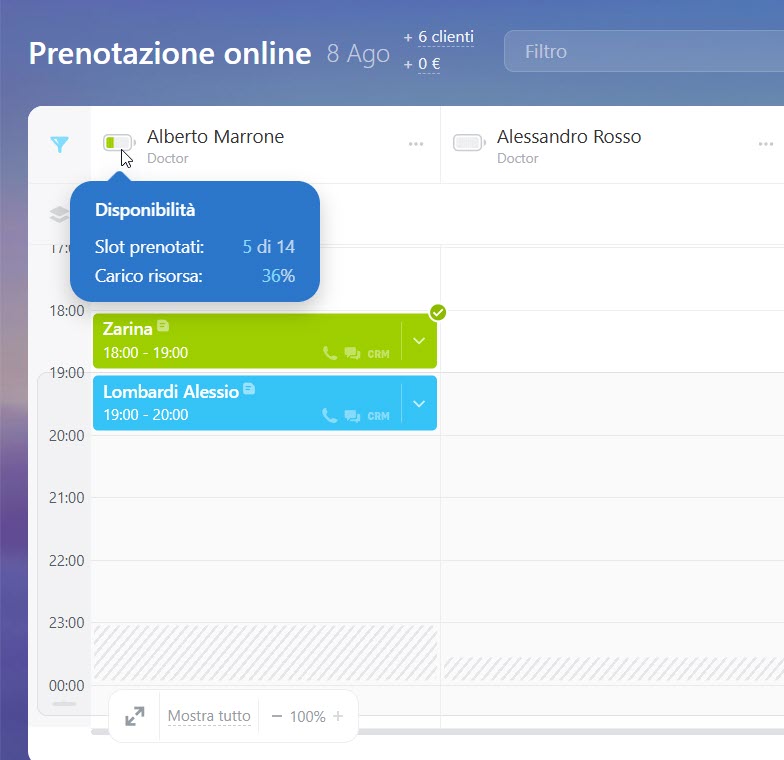
Puoi anche verificare il numero di nuovi clienti, il ricavo per risorsa e il totale giornaliero. Questi dati si basano sul campo "Importo e valuta" nelle trattative collegate e mostrano le informazioni relative alla giornata odierna.
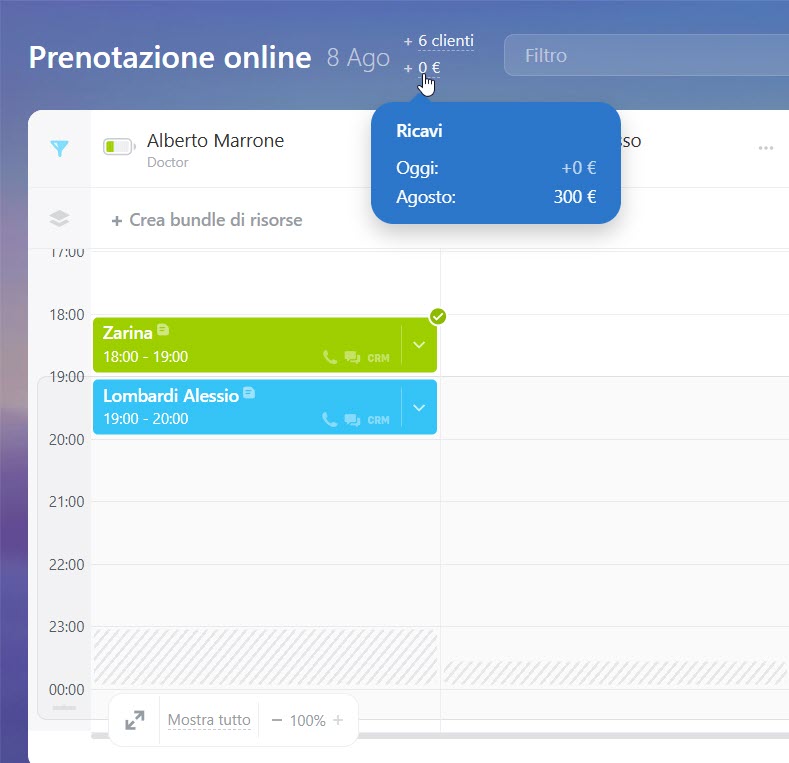
Altre funzionalità utili
Note per le prenotazioni
Fai clic sull'icona delle note per aggiungere dettagli extra, come preferenze o richieste speciali.
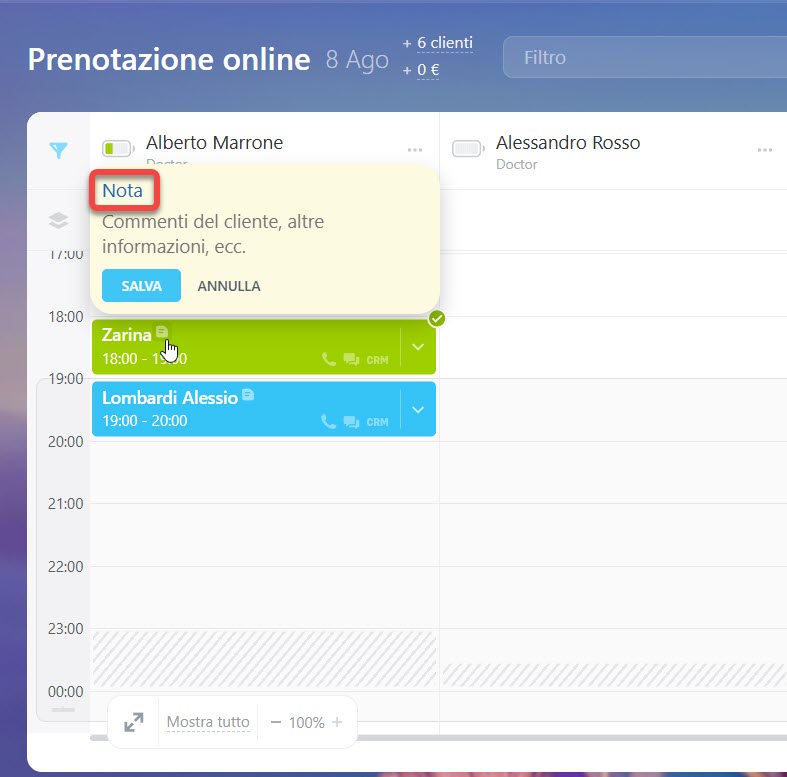
Filtro fasce orarie
Utilizza questa funzione per visualizzare solo le risorse disponibili nell'orario selezionato.